
こういったお悩みにお答えします。
どうもです、ちゃんやまです。
独自カタログを作成したけど、思ったように売上が上がらなくて悩んでいる人もいるのではいでしょうか。
独自カタログの売上を上げるためには様々な施策が必要ですが、中でも商品紹介コンテンツ(A+)は有効なSEO対策のひとつとされています。
利用できるのは限られたセラーにはなりますが、利用できる人は、効果的なSEO対策の一貫として積極的に活用していくことをオススメします。
本記事では、Amazonの商品紹介コンテンツ(A+)で利用できるスタイルや画像サイズ、コンテンツの作り方などを解説します。
SEO効果を高め、より売り上げに繋げていきたい人はぜひお試しください。
A+ 商品紹介コンテンツの画像サイズから作り方まで解説

まず、商品紹介コンテンツ(A+)とはどういうものなのかを知っておきましょう。
Amazonでは以下のように説明されています。
商品紹介(Aプラス)コンテンツは、ブランド所有者がブランドのASINを補足的に説明するマーケティングコンテンツを商品詳細ページに含め、購入者の関心を引くように紹介する方法です。
商品紹介(Aプラス)コンテンツの管理を使用すると、商品の特徴をさまざまな方法で説明できます。商品紹介(Aプラス)コンテンツのブランドストーリー機能を使用してブランドのイメージを強調したり、商品説明を強化する機能を使用して商品の特徴をより詳細に説明できます。
商品カタログを作成するにあたり、通常ですと、商品タイトル、商品画像、商品説明、商品概要などしか追加することができませんが、商品紹介コンテンツ(A+)を利用することで、更に商品の魅力を購入者に伝えることができるようになるため、より購買意欲を高める効果も期待できます。
商品紹介コンテンツ(A+)を使ったカタログは以下のようなものになります。

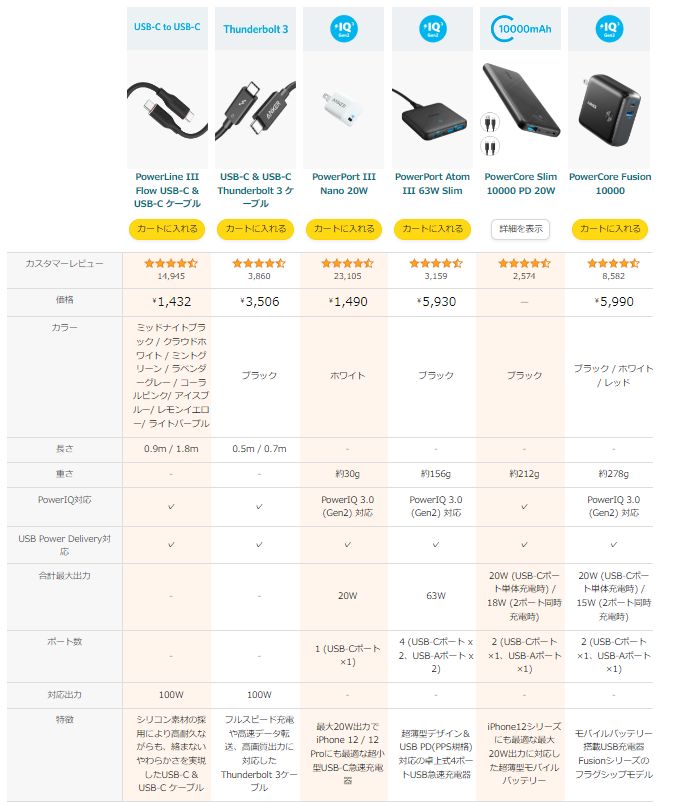
恐らく見たことがあるかと思いますが、カタログの下部に表示される商品の更なる説明だったり、他商品との比較だったりをすることができるのが商品紹介コンテンツ(A+)です。
商品紹介コンテンツ(A+)の利用資格
商品紹介コンテンツ(A+)はAmazonの販売者なら誰もが使えるわけではありません。
以下の条件を満たす販売者のみが利用することができます。
- 大口出品者であること
- ブランド所有者でAmazon Brand RegistryプロセスでそのASINのブランド所有者として登録されていること
残念ながらブランドを所有しAmazonに登録していない一般的なセラーは利用することはできませんが、ブランドを所有していてAmazonへの登録も住んでいるセラーの場合には利用することができますので、売り上げ拡大のためにも積極的に拡大していきましょう。
商品紹介コンテンツ(A+)の効果
商品紹介コンテンツ(A+)を利用することで期待できる効果について、Amazonでは以下のように説明しています。
商品詳細ページに商品紹介(Aプラス)コンテンツを追加すると、コンバージョン率が高くなり売り上げの向上につながります。また、商品の特徴を強調することで否定的なレビューを減らし、広告、タイムセール、クーポンと組み合わせて商品をより見つけやすくすることができます。商品紹介(Aプラス)コンテンツでは、ブランド所有者がブランドと商品に関する詳細を提供することで、購入者のよくある質問に回答する機会を得ることができます。この情報により、購入決定までの時間が短縮され、商品が返品される可能性が低くなります。
商品紹介コンテンツ(A+)を追加することでコンバージョン率が高くなり、それに伴いトラフィックが増大し、その結果売り上げが伸びる可能性があります。
また、商品紹介コンテンツ(A+)で使用した見出しや本文、画像の説明欄は、実はGoogleの検索対象になるため、しっかりと作成すれば外部流入の期待も高まります。
商品紹介コンテンツ(A+)の種類
商品紹介コンテンツ(A+)にはベーシック、ブランドストーリー、お似合い商品のセットの3つの種類がありますが、本記事では比較的作りやすいベーシックのモジュールの種類を紹介します。
ベーシックのモジュールは全15種。
それぞれイメージに合ったモジュールを使用してください。
スタンダードプロダクト説明テキスト

スタンダード企業ロゴ
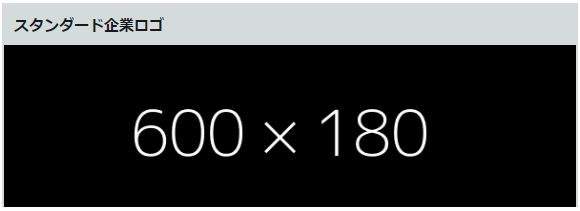
スタンダードマルチイメージモジュールA
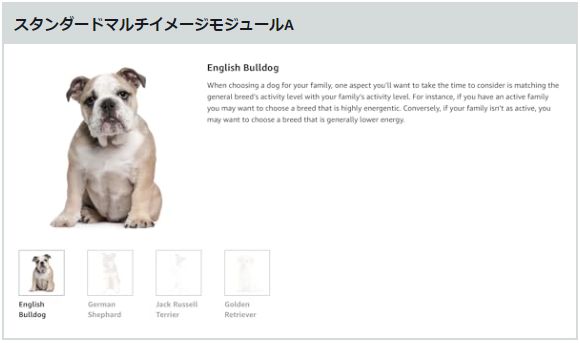
テキスト付き標準画像ヘッダー

標準4つのイメージとテキスト象限
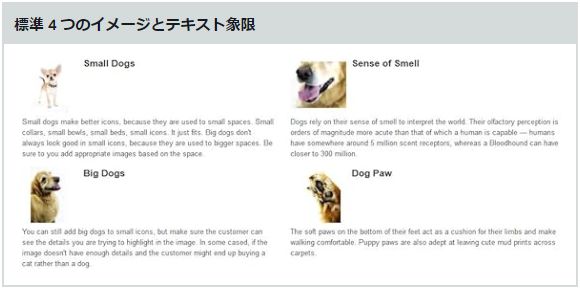
商品の比較表
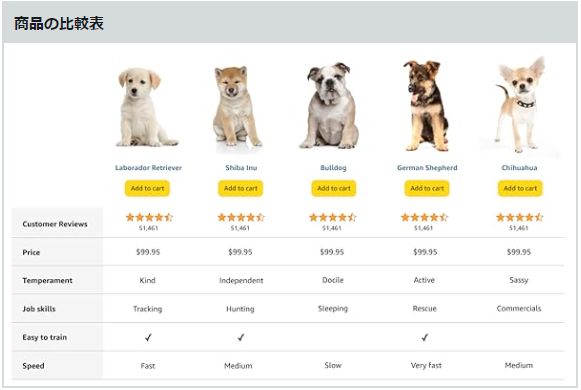
標準のイメージと明るい色のテキストオーバーレイ
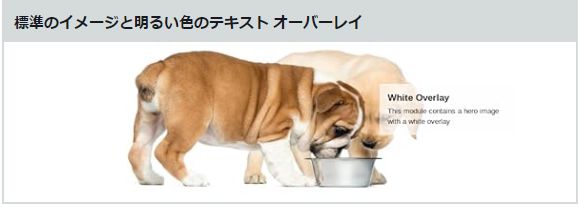
標準テキスト
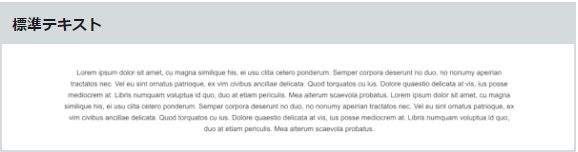
標準技術仕様
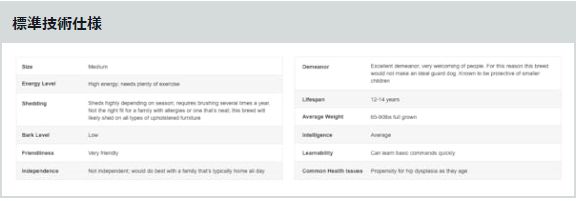
標準的な3つの画像とテキスト
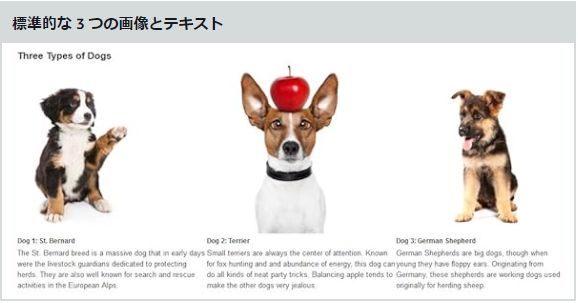
標準的な4つの画像とテキスト
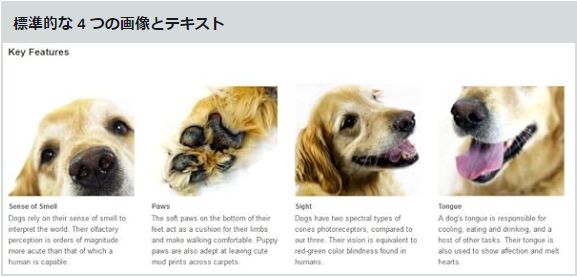
標準的な単一のイメージとハイライト
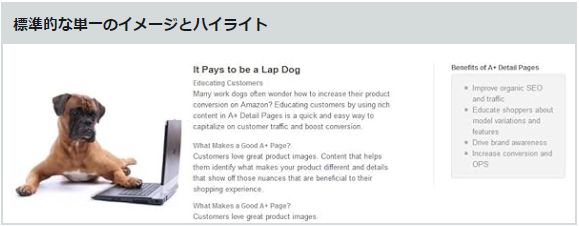
標準的なイメージおよび暗いテキストのオーバーレイ
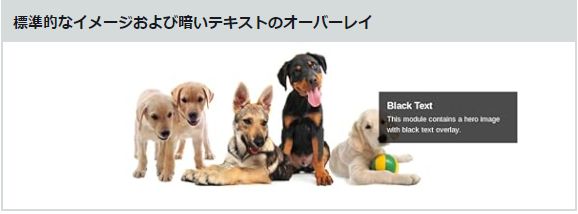
標準的な単一のイメージと仕様詳細
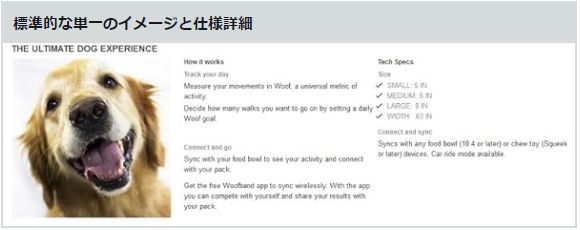
標準的な単一の右の画像
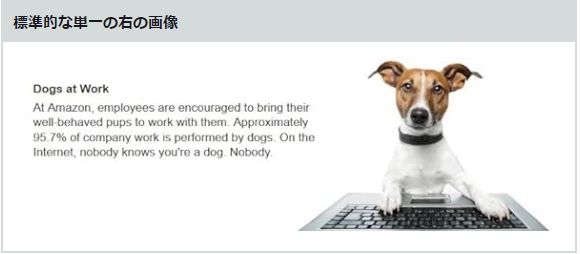
標準的な単一の左の画像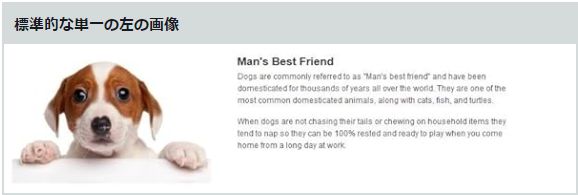
標準的な単一画像・サイドバー
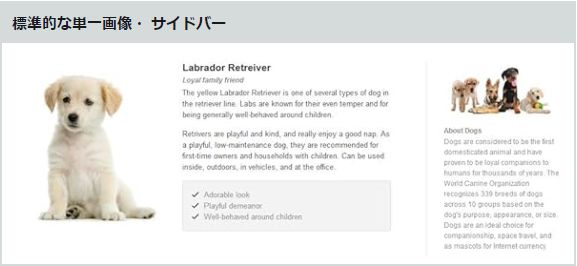
中でもオススメなのが商品の比較表モジュールです。
こちらは手持ちの商品カタログの中で類似品であったり、同じカテゴリ(防災など)の他の商品を紹介できるモジュールで、他商品カタログにアクセスさせることができます。
そうすることで購入者に他の選択肢を与えることができるため、カタログからの離脱を防ぐことができます。
商品紹介コンテンツ(A+)の作り方
商品紹介コンテンツ(A+)の作り方は以下の手順に従って進めてください。
セラーセントラルのメニューから在庫→商品紹介コンテンツ管理を開いてください。
コンテンツ作成から掲載済みまで5段階あります。
- コンテンツの作成
- ASINを適用する
- 送信する
- 承認
- 掲載済み
最終的に掲載されるにはAmazonの審査が必要になりますが、基本的にAIによる審査なため割とすぐに承認されます。
しかし、本文中に違反らしき文章(誇大広告や薬機法違反など)があった場合には、AIにより事前警告があったり、事後に取り消されることもあります。
①コンテンツ名
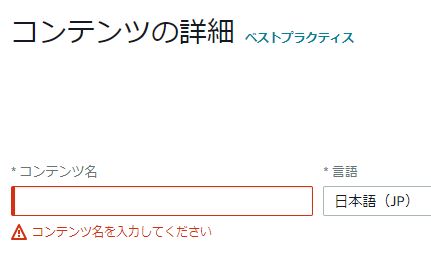
作成したコンテンツは商品紹介コンテンツの管理ページで一覧になって表示されるので、商品名を入力すると分かりやすいです。
②モジュールを追加
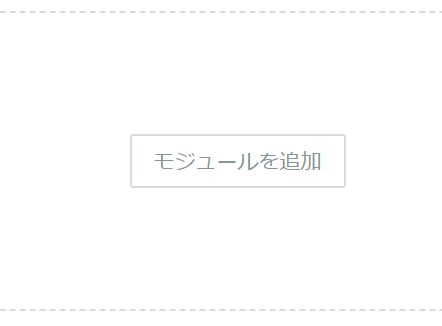
先ほど紹介した17種類のモジュールから使いたいモジュールを選択します。
モジュールは複数種類並べて表示させることもできます。
先ほども書いたように、Googleの検索にも引っかかりますので、タイトルと文章、画像のキーワードをしっかりと作り込んでください。
またモジュールで使用する画像は、300x300ピクセル、220x220ピクセル、150x300ピクセルなど決まったサイズが要求されますので、画像編集ソフトで必要な加工をしてください。
![]()
モジュールが完成したら、右上にある「次:ASINを適用」ボタンをクリック。
③ASINの追加
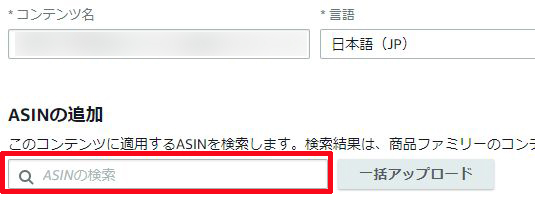
ASINの追加の下の検索窓にコンテンツを作成したい独自カタログのASINを入力すると、該当商品タイトルが下に表示されるので、それをクリック。
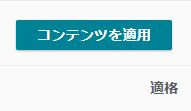
クリックしたら、右にある「コンテンツを適用」ボタンをクリック。
![]()
最後に右上の「次:確認して送信」ボタンをクリック。
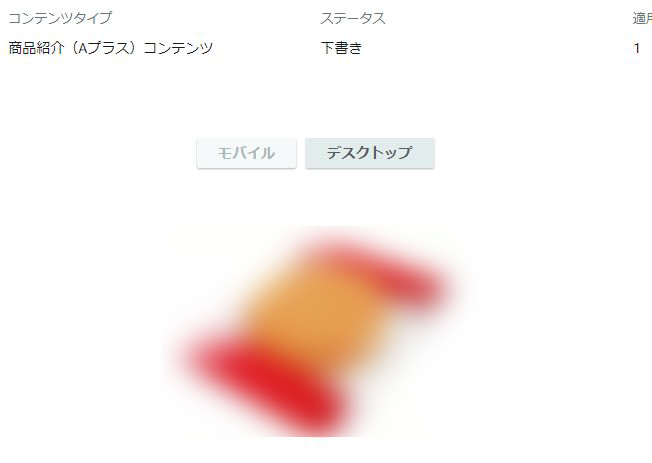
![]()
問題が無ければ「承認用に送信」ボタンをクリック。
特に問題が無ければ数分で承認され、カタログに商品紹介コンテンツ(A+)が掲載されるようになります。
後で内容を変更したい場合には、管理画面で該当の商品紹介コンテンツを選択して「編集」ボタンで変更や削除することができます。
以上が、商品紹介コンテンツ(A+)のベーシックの利用資格、効果、作り方の解説です。
商品紹介コンテンツが無くても売れる商品カタログは勿論作ることができますが、A+を利用できる資格を持っている人は、よりSEO効果を高めることができますし、それほど難しい操作もありませんので、ぜひ商品紹介コンテンツ(A+)を利用して、魅力的な商品カタログ作成を目指してみてください。
記事を取得できませんでした。記事IDをご確認ください。
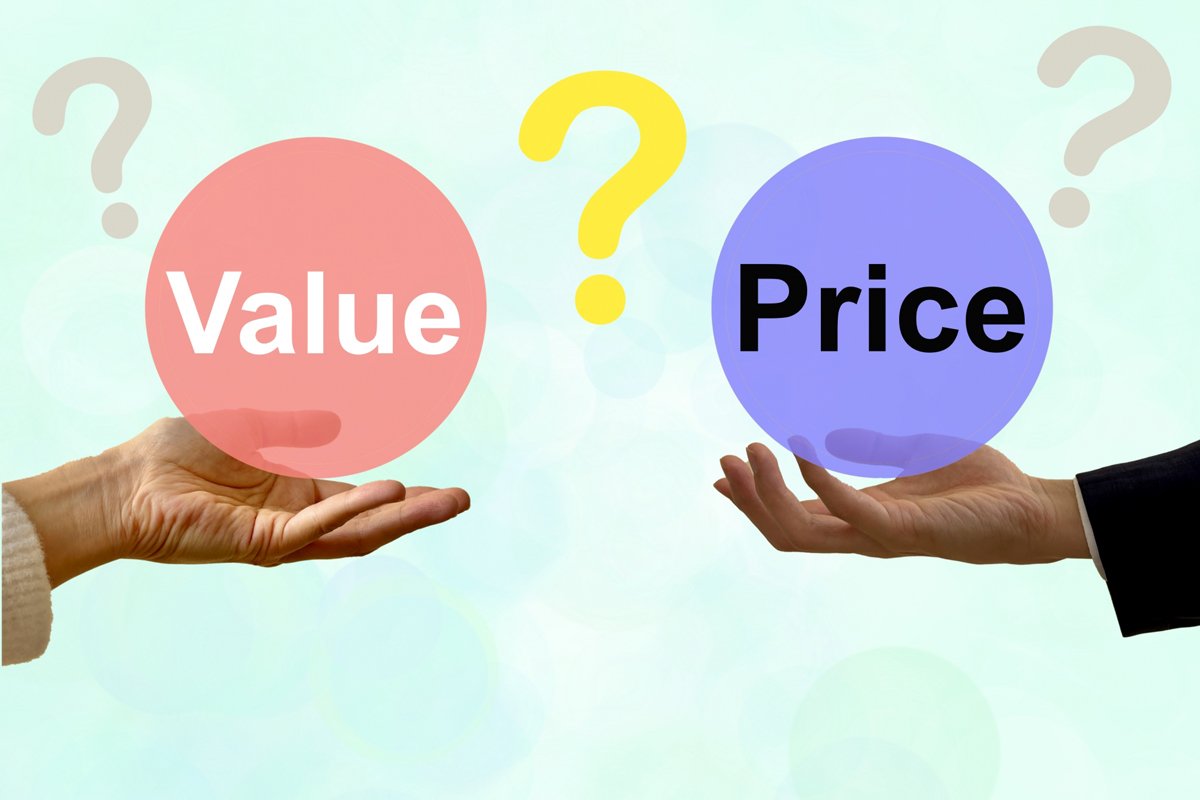












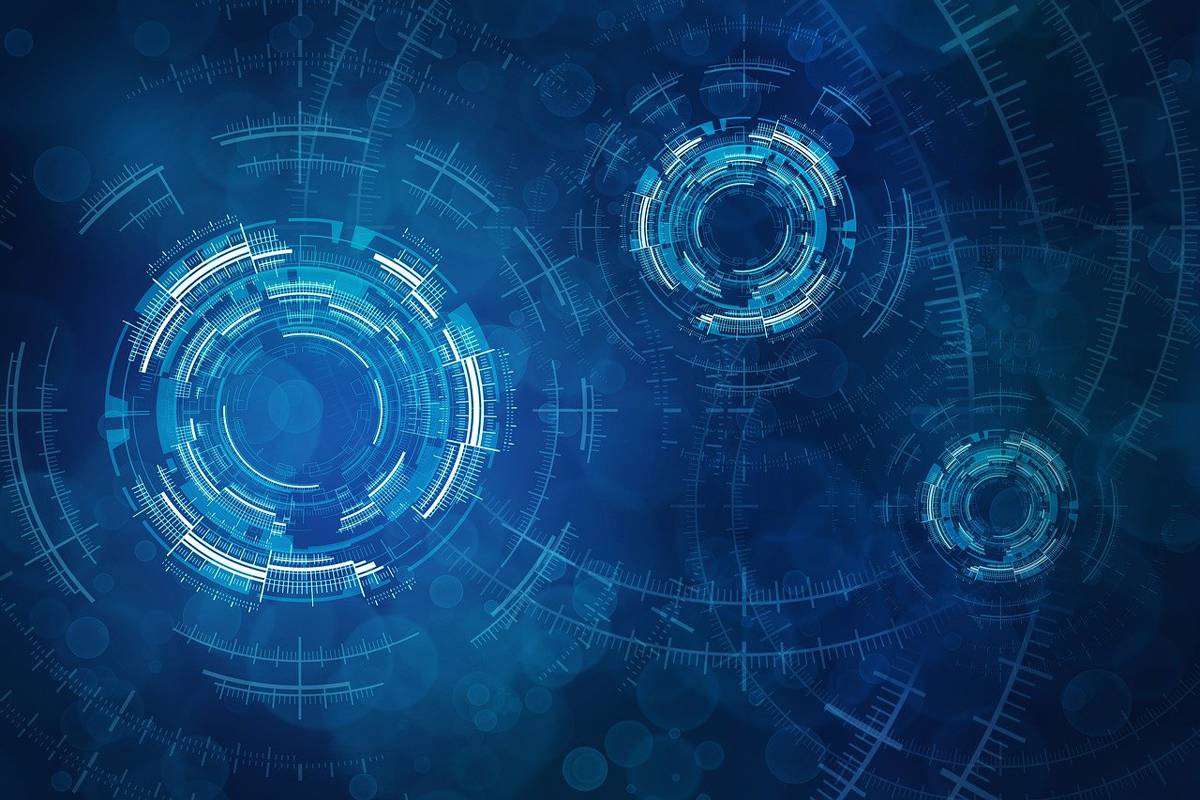




コメント